
Kandungan
Dalam artikel ini: Lakukan carian asasMembuat carian lanjut
Google adalah enjin carian yang paling popular di dunia, jadi jika anda tidak tahu bagaimana menggunakannya, anda akan merasa dikecualikan. Sama ada anda ingin belajar bagaimana melakukan carian mudah di Google atau meningkatkan pengetahuan anda tentang Google, anda berada di tempat yang betul. Ikuti langkah mudah ini untuk mengetahui cara mencari Google.
peringkat
Kaedah 1 Lakukan carian asas
-

Buka penyemak imbas anda. -
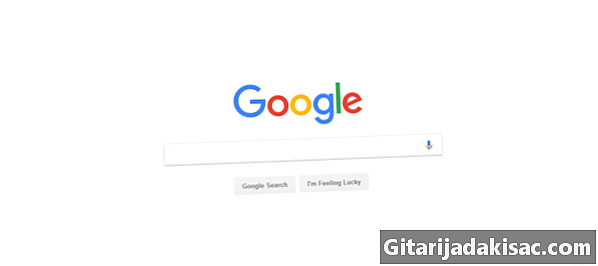
Perkenalkan www.google.com di bahagian atas halaman. URL ini akan membawa anda ke halaman utama Google. Anda akan melihat skrin putih dengan bar carian di tengah dan logo Google berwarna di atas. -
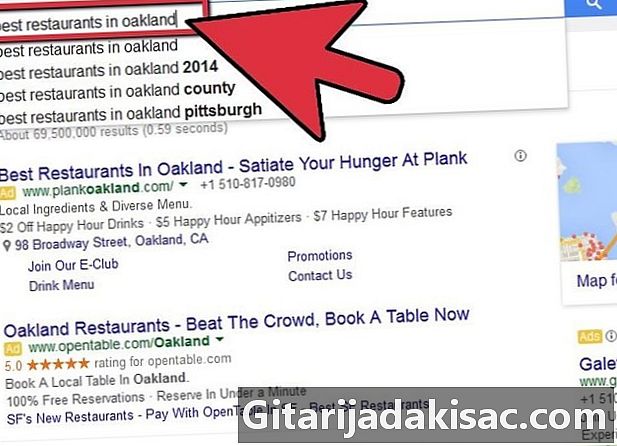
Masukkan perkataan atau frasa yang anda ingin cari. Anda boleh cuba mencari pekerjaan atau restoran terbaik di Paris contohnya. -
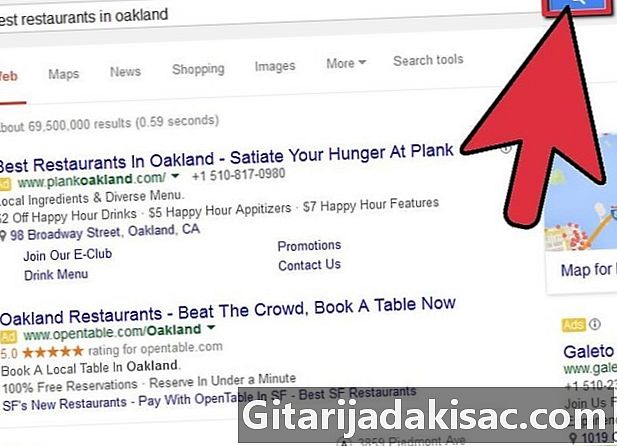
Tekan enter. Anda juga boleh klik Carian Google untuk mendapatkan hasil yang sama. Anda kemudian akan mendapat senarai hasil yang sepadan dengan carian anda. -
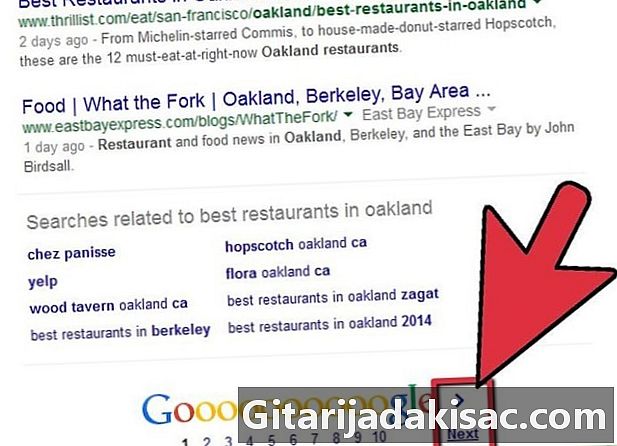
Semak imbas hasilnya. Pergi ke bawah dan lihat hasilnya. Jika anda tidak melihat apa-apa pada halaman pertama yang sepadan dengan apa yang anda cari, anda boleh menatal ke bahagian bawah halaman dan klik berikut untuk melihat halaman kedua. -
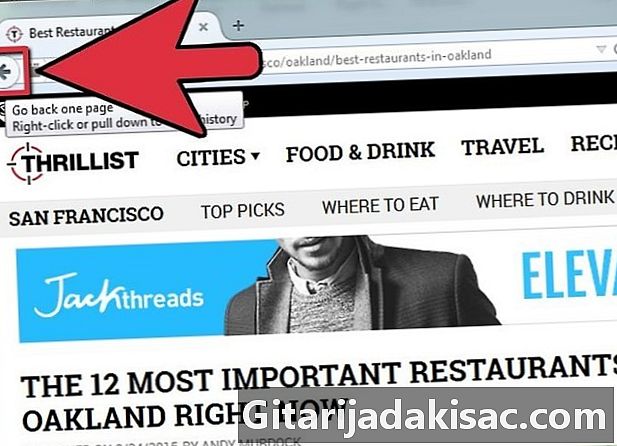
Klik pada hasil yang sepadan dengan carian anda. Jika anda telah menemui sesuatu yang kelihatan seperti apa yang anda cari, klik pada pautan. Halaman baru akan dibuka. Jika anda telah selesai membaca artikel itu, tetapi ingin mengetahui lebih lanjut mengenainya, anda boleh mengklik pada anak panah kiri di kiri atas pelayar anda untuk kembali ke laman sebelumnya.- Anda boleh menyemak imbas hasil dengan cara ini selagi anda mahu.
-

Sekiranya anda tidak melihat apa-apa yang sesuai dengan penyelidikan anda, silakan pasangnya. Anda boleh kembali ke bar carian Google untuk memperbaiki carian anda. Untuk memperbaiki carian anda, anda boleh menggunakan lebih banyak butiran, seperti tarikh atau tempat. Sebagai contoh, bukannya menggunakan "restoran terbaik di Paris", anda boleh memperhalusi permintaan anda menggunakan "restoran Cina terbaik pada ke-13", yang akan memberi anda hasil yang lebih tepat.- Anda juga boleh menyempitkan carian anda jika anda terlalu spesifik. Jika kalimat yang anda gunakan terlalu panjang atau terlalu spesifik, anda tidak akan menemui apa-apa yang sepadan dengannya dan anda perlu kembali dan cuba untuk menjadi lebih jelas.
-

Cuba petua ini untuk menyempitkan carian anda. Selain mengubah kata-kata untuk memperbaiki carian anda, anda juga boleh mencuba petua ini:- Perkataan biasa sering diabaikan oleh Google apabila mencari, jadi jika kata seperti "bagaimana" atau "dan" adalah penting untuk carian anda, letakkan + sebelum perkataan

- Jika satu siri perkataan membentuk ayat, anda harus meletakkan tanda petikan pada permulaan dan akhir atau sengkang antara perkataan. Ini teknik yang baik untuk mencari lagu dari lirik. Sebagai contoh:

- The-girl-in-the-cermin atau gadis itu di cermin
- Anda boleh meletakkan tolak di hadapan perkataan yang anda mahu abaikan dalam hasilnya. Jika, misalnya, anda ingin mencari perkataan "nano", tetapi anda tidak mahu mempunyai hasil pada iPod, anda boleh menggunakan "nano - iPod".
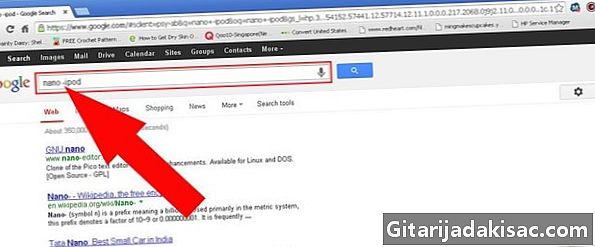
- Jika anda mencari marjin harga untuk produk, anda boleh memasukkan simbol dolar diikuti dengan jumlah minimum, kemudian meletakkan "..." dan kemudian simbol dolar lain diikuti dengan jumlah maksimum. Sebagai contoh: Tilam € 300 ... € 400.

- Perkataan biasa sering diabaikan oleh Google apabila mencari, jadi jika kata seperti "bagaimana" atau "dan" adalah penting untuk carian anda, letakkan + sebelum perkataan
-
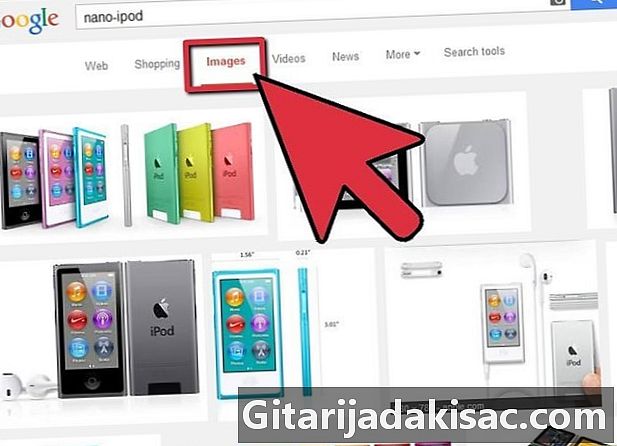
Lihat di tempat lain di Google. Daripada menyekat diri anda ke hasil web Google apabila anda tiba di halaman utama, anda boleh mencari hasil yang lebih konkrit berdasarkan apa yang anda cari dalam Gambar, Berita, atau Peta. Untuk memilih salah satu daripada pilihan ini, cukup klik pada menu di kanan atas halaman Google. Pilihan ini membolehkan anda untuk mendapatkan:- pilih imejan. Ini adalah pilihan ketiga dalam menu di sudut kiri atas. Pilihan ini membolehkan anda menyemak imbas imej. Contohnya, jika anda ingin mempunyai foto selebriti atau gaya, Imej Google akan membantu anda.
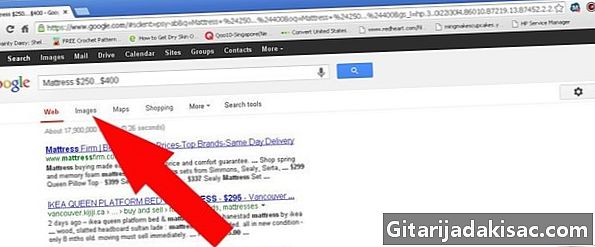
- pilih berita. Ini adalah pilihan keenam dalam menu di sudut kiri atas. Ini adalah pilihan yang hebat jika anda hanya mahu mencari sesuatu dalam berita.
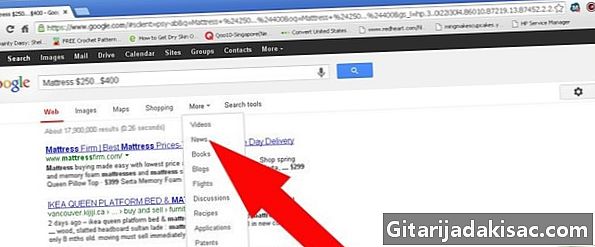
- Apabila anda berada di Google News, anda boleh memilih negara dari mana anda mahu melihat artikel dengan mengklik menu drop-down di mana edisi yang sedang dipaparkan ("Edisi Perancis" jika anda berada di Perancis) dipaparkan dan memilih negara yang dikehendaki. Pilihan ini tersedia di bawah bar carian.
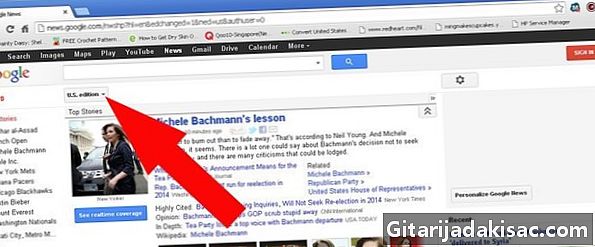
- pilih peta. Dan akhirnya, terdapat Peta Google yang membolehkan anda mendapatkan arah dari satu tempat ke tempat lain.
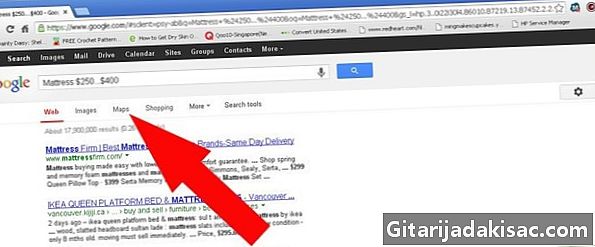
- pilih imejan. Ini adalah pilihan ketiga dalam menu di sudut kiri atas. Pilihan ini membolehkan anda menyemak imbas imej. Contohnya, jika anda ingin mempunyai foto selebriti atau gaya, Imej Google akan membantu anda.
Kaedah 2 Buat carian lanjutan
-

Buka penyemak imbas anda. -
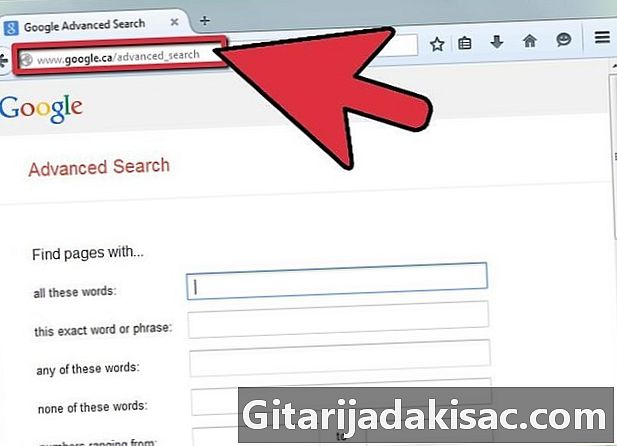
Pergi ke halaman carian maju Google. Anda mempunyai dua kemungkinan:- Pergi ke laman web: http://www.google.com/advanced_search

- Jika anda telah pun memulakan carian Google, anda boleh mengklik butang gear di sebelah kanan bar alat. pilih Carian lanjutan, pilihan keempat dalam menu drop-down.

- Pergi ke laman web: http://www.google.com/advanced_search
-
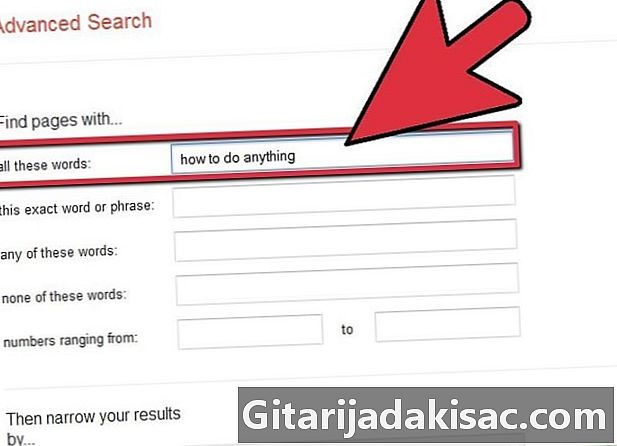
Cari halaman yang mengandungi perkataan yang anda mahu. Untuk ini, anda perlu mengisi sebanyak mungkin bidang pada separuh pertama halaman. Anda tidak perlu menyelesaikan setiap bidang, memberi tumpuan kepada kategori yang akan membantu carian anda. Inilah maklumat yang perlu anda berikan:- Untuk "Semua perkataan berikut", masukkan kata-kata yang anda fikir penting untuk carian anda.

- Untuk "Kata atau frasa yang tepat ini", masukkan perkataan atau frasa yang anda cari.
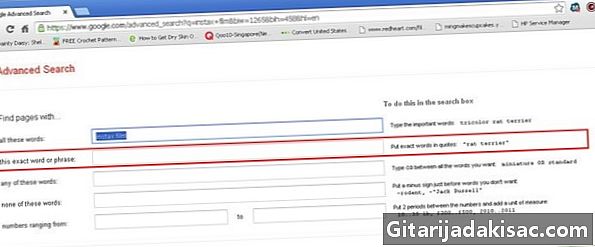
- Untuk "Mana-mana perkataan berikut", masukkan kata-kata yang anda ingin cari dalam carian anda.

- Untuk "Tiada perkataan berikut", masukkan kata-kata yang anda tidak mahu cari dalam carian anda.

- Untuk "Nombor Antara", masukkan nombor yang anda mahu.

- Perlu diingat bahawa Google memberi anda tip untuk melakukan carian lanjutan menggunakan simbol dalam bar carian asas Google. Anda akan menemui petua ini di bar alat.
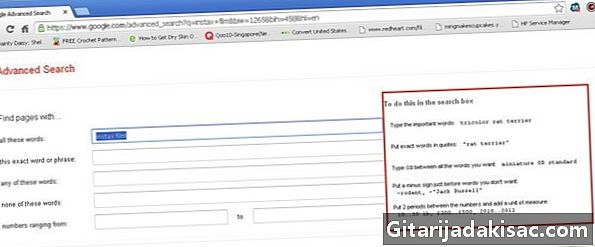
- Untuk "Semua perkataan berikut", masukkan kata-kata yang anda fikir penting untuk carian anda.
-

Hadkan hasilnya. Sekarang anda boleh menambah lebih banyak maklumat tentang carian anda untuk mendapatkan hasil yang lebih tepat. Anda tidak sepatutnya memilih semua pilihan, memberi tumpuan kepada mereka yang akan membantu carian anda. Berikut adalah pilihan yang akan membantu anda memperbaiki carian anda:- Bahasa itu Pilih bahasa hasil anda.

- Rantau ini. Cari hasil yang diterbitkan di rantau tertentu.
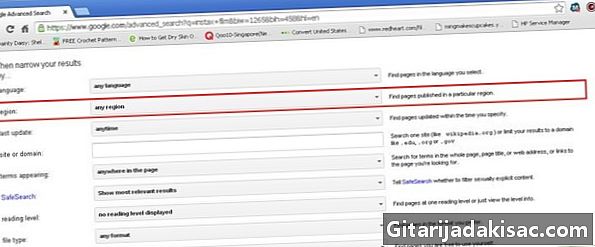
- Kemas kini terakhir. Cari halaman yang telah dikemas kini selepas tarikh tertentu.

- Laman atau domain. Jika anda ingin menyekat carian anda ke tapak web tertentu, masukkan nama tapak web.
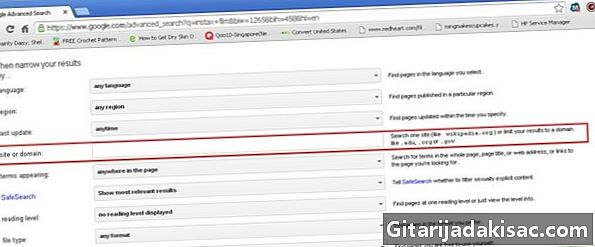
- Terma-terma yang muncul. Pilih di mana anda mahu istilah carian muncul, sama ada dalam tajuk halaman atau dalam e-mel artikel.
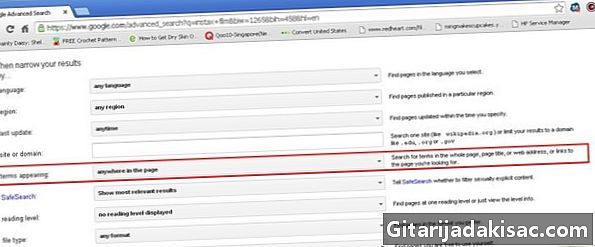
- SafeSearch. Pilihan ini hendaklah ditetapkan kepada "Tunjukkan hasil yang paling relevan". Jika anda lebih suka tidak melihat sebarang hasil yang tidak menyenangkan, pilih "Penapis Keputusan Seks Eksplisit."
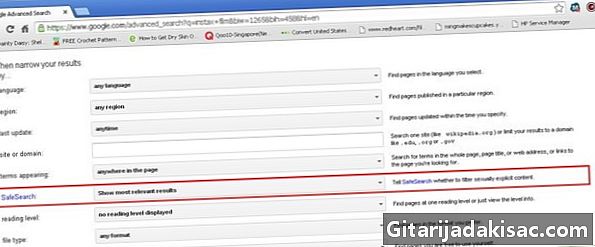
- Jenis fail. Cari halaman dalam format fail yang anda suka: PDF, .doc dll.
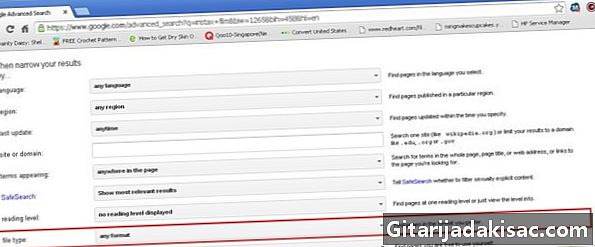
- Hak penggunaan. Pilih salah satu daripada pilihan yang membolehkan anda memperoleh hasil carian.
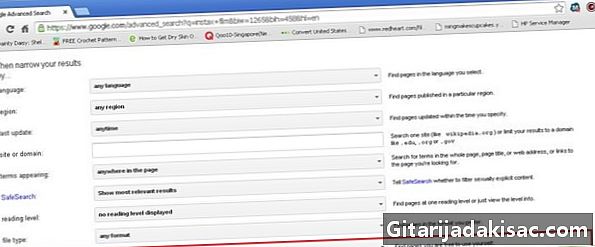
- Bahasa itu Pilih bahasa hasil anda.
-
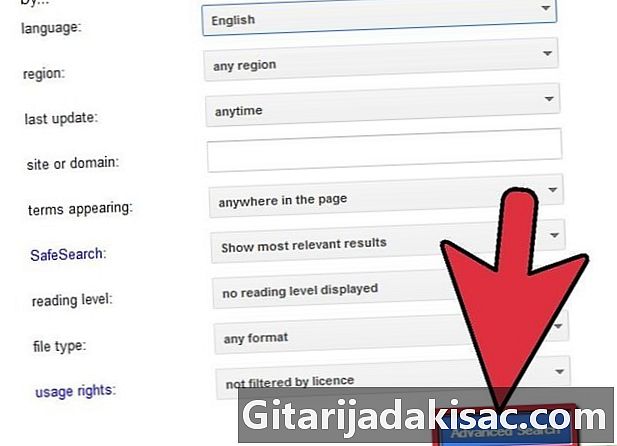
Klik pada Carian lanjutan -
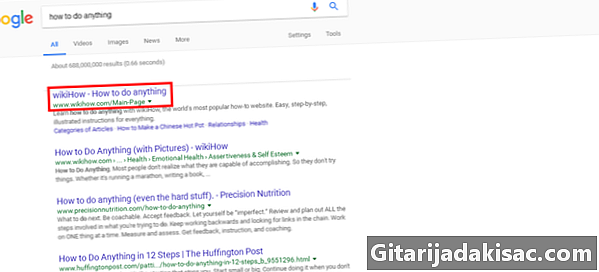
Semak imbas hasilnya. Lihat antara hasilnya jika anda telah menemui artikel atau artikel yang sesuai dengan keperluan anda. Jika anda masih belum menemui apa yang anda cari, anda boleh kembali ke carian lanjutan Google dan membuat carian anda lebih spesifik atau lebih jelas.